TwitchVODの再起動を修正する4つの方法 (09.15.25)
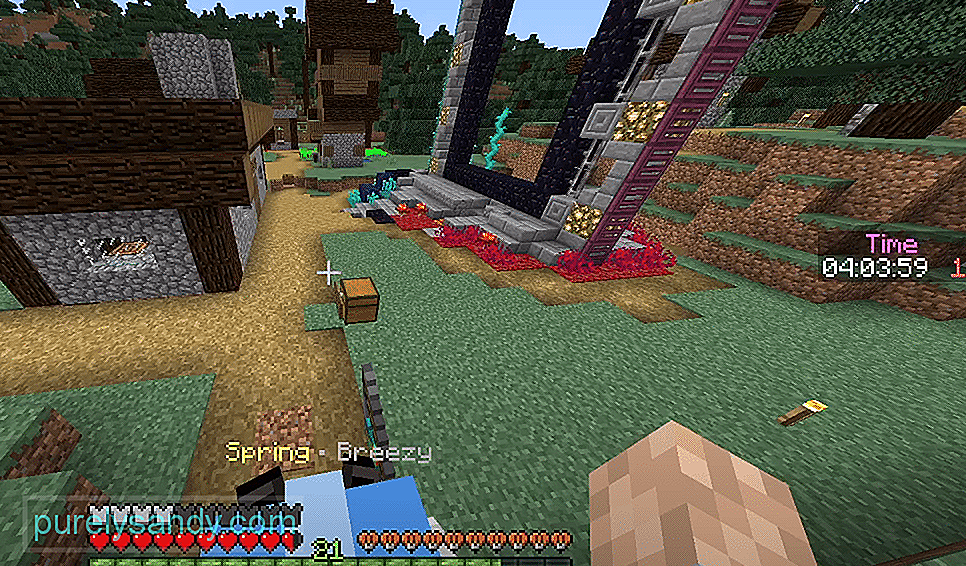 twitchvodの再起動
twitchvodの再起動Twitchは、主にビデオゲームのライブストリーミングとeスポーツの競争に関する米国最大のライブビデオストリーミングネットワークの1つです。また、音楽放送やクリエイティブコンテンツなど、Twitchを使用しているときに手に入れることができるコンテンツのカテゴリもいくつかあります。また、Facebookやその他の主要なソーシャルメディアアプリケーションのライブ機能に似ているため、非常に人気が高まっているプラットフォームに「実際の」ストリームを追加しました。
これらすべてに加えて、TwitchでVODまたはビデオオンデマンドのコンテンツを入手することもできます。ライブストリームを見逃したゲーマーのほとんどは、VOD機能にアクセスして、何かを見逃していないことを確認できます。これは主に、Twitchプラットフォームからのすべてのライブストリームの記録されたアーカイブです。この機能は、チャンネルの人気と視聴回数を同時に増やすのに役立つため、ユーザーとライフストリーマーにも最適です。 Twitch VODサービスで問題が発生し、どこからともなく再起動する場合は、修正するためにできることがいくつかあります。
Twitch VODの再起動を修正する方法は?1.1。ブラウザを更新
最初に行う必要があるのは、ブラウザがこの問題に直面しなければならない理由ではないことを確認することです。これを確認するには、ブラウザをチェックして、Twitchを使用しているタブを更新する必要があります。この問題に再び直面する必要がないことを確認するために、タブを閉じてから別のタブを開くことができれば、より良いでしょう。
また、ブラウザを使用すると、ブラウザの断片化に関する問題や、VODサービスでこの再起動の問題が発生する原因となる可能性のあるキャッシュ/ Cookieに関するその他の問題がないことを確認できます。
2。ブラウザを変更する
それでも問題が解決しない場合は、ブラウザ自体に問題がある可能性があります。その可能性を排除する最善の方法は、自分が他のブラウザで試してみてください。あなたがする必要があるのは、他のブラウザで同じビデオを再生することを確認することです。ほとんどの場合、それはあなたのために働き、あなたはそれ以上の問題に直面することはありません。それで問題が解決した場合は、以前にそのような問題に直面していたブラウザを必ず更新する必要があります。これにより、問題を完全に解決できます。
3。インターネット接続を確認してください
ほとんどの場合、この問題は、ビデオがバッファリングでスタックした後に発生することが報告されています。したがって、Twitch VODコンテンツでこのような問題が発生した場合は、インターネット接続が安定していて、デバイスがダウンロードする必要のあるすべてのビデオデータをロードするのに適切な速度であることを確認する必要があります。
>VPNを使用している場合は、インターネット接続を確認し、速度を上げて無効にする必要があります。これにより、問題を完全に解決できます。その後、Twitchビデオをまったく問題なく使用できます。大きなダウンロードなどのように帯域幅が他の場所で消費されている場合は、Twitchでのビデオの再起動の問題に対処する必要がないように、しばらくの間帯域幅を一時停止する必要があります。
4。アプリを更新する
Twitchアプリケーションでも同じ問題に直面しなければならない場合があります。 AndroidまたはiOSで使用していて、ビデオがどこからともなく再起動する場合は、この問題に直面する可能性のあるバックグラウンドで実行されているアプリケーションがないことを確認する必要があります。その後、デバイスに最新バージョンのtwitchアプリケーションがインストールされていることを確認する必要があります。とてもシンプルで、いつでも最新バージョンをオンラインで入手できます。したがって、単純なバージョンの更新とバックグラウンドアプリケーションの終了により、問題が解決されます。
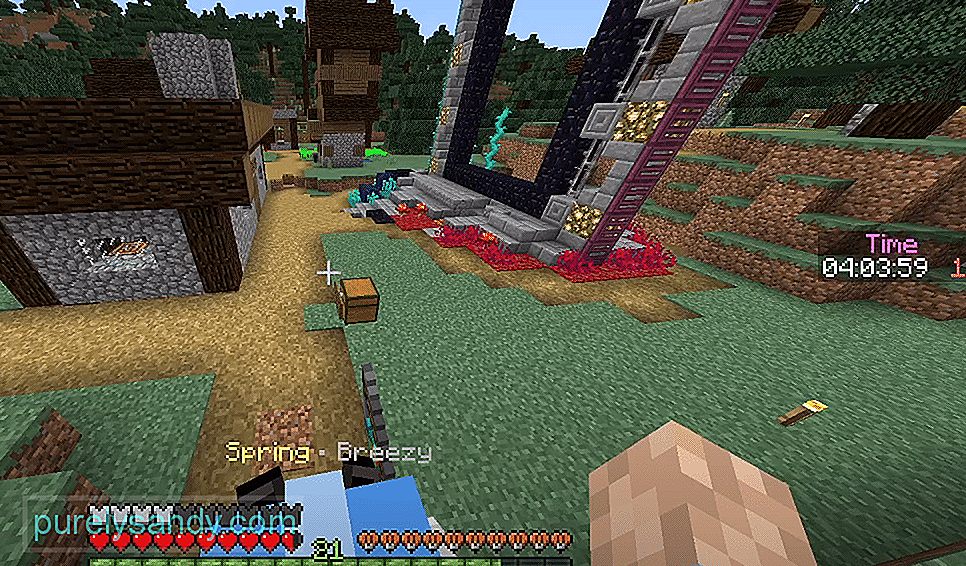
YouTubeのビデオ: TwitchVODの再起動を修正する4つの方法
09, 2025

